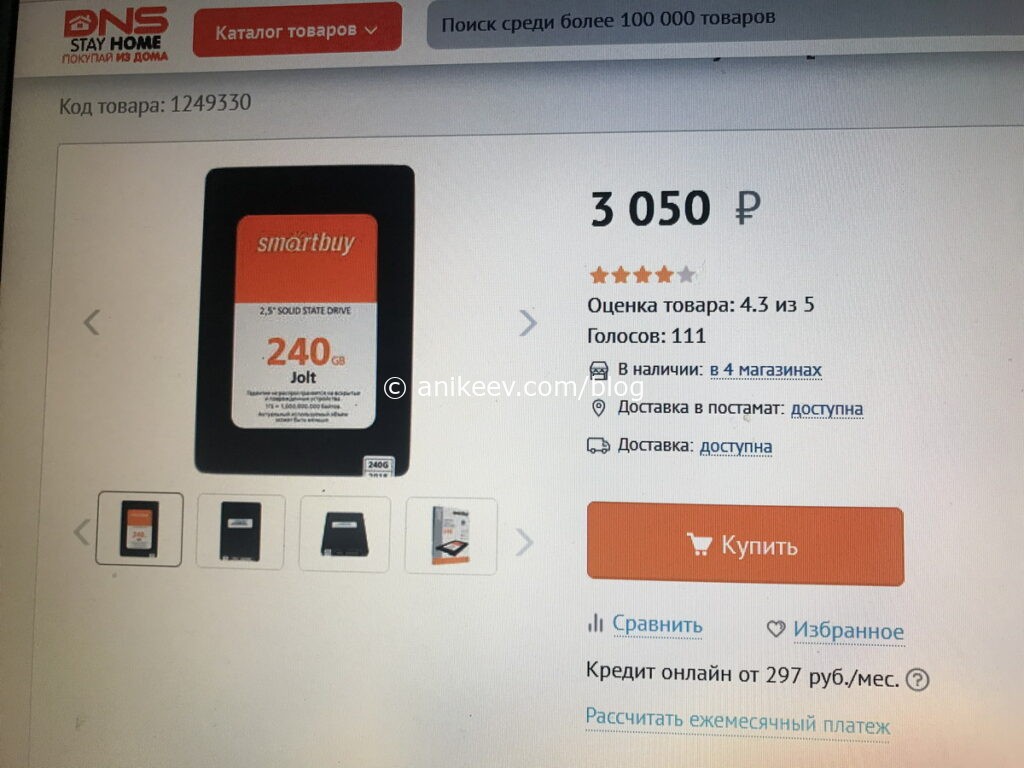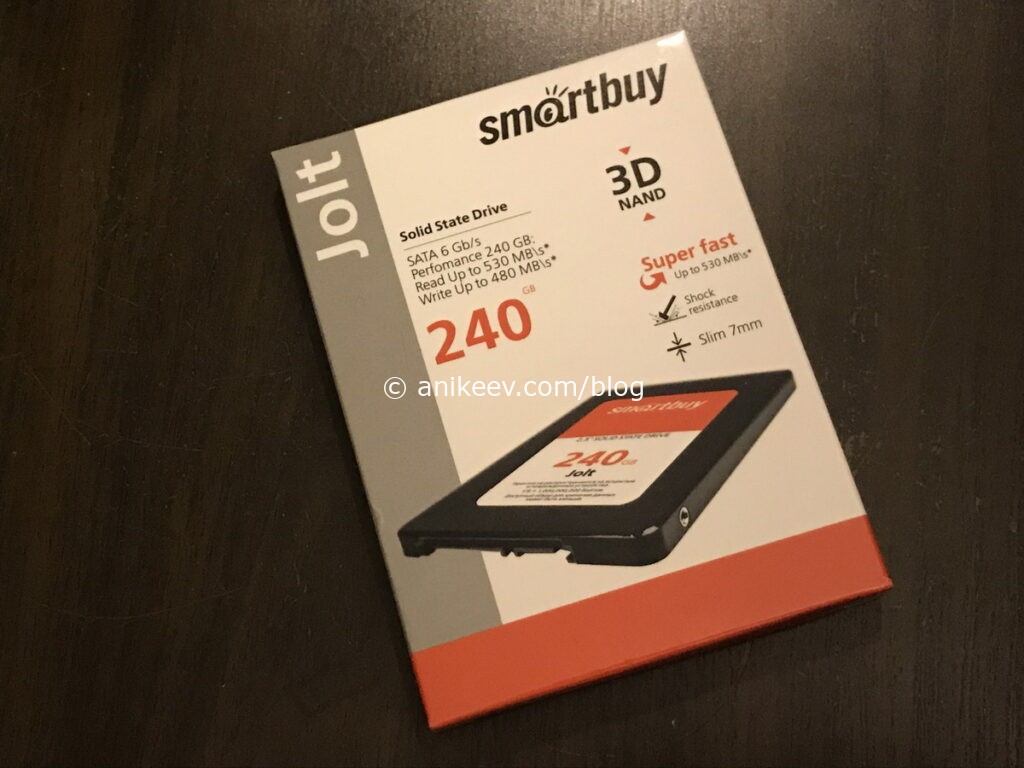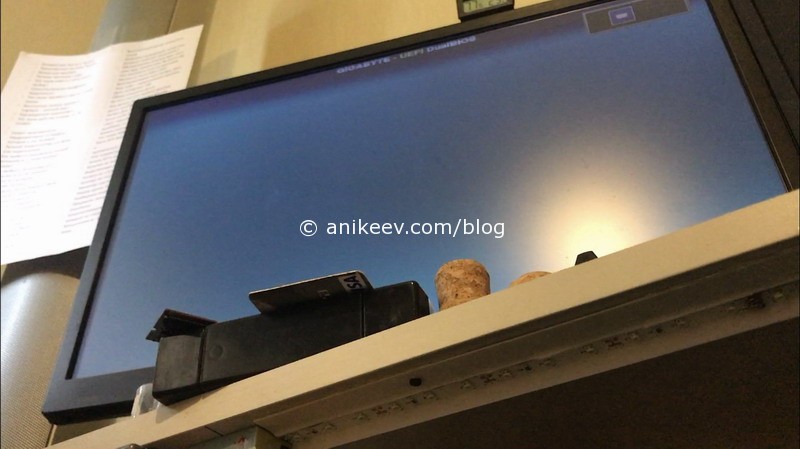So, here’s a video about NAS as standalone device that you can buy and use. Just add your storage and it works.
But there’s a lot of comments about building your own NAS using an old computer, because it’s much more easier and cheaper. So let’s build inexpensive PC to use as network attached storage.
What components should be used for building «home NAS»
It’s better to mention these steps:
- CPU (or motherboard’s chipset) with integrated graphics. No discrete videocard means no extra fan that produces extra noise. Yes, you can use silent videocard with passive cooling, but it costs money. And of course you can assemble PC without videocard at all, but not every motherboard will start without it.
- Choose small-form-factor mainboard, like mATX or mini-itx. The bigger — the better, but also it costs more. And we want to build cheap handmade NAS.
- Solid capacitors on mainboard. AFAIR solid capacitors was at the market when we had DDR3, it’s like 2010th. It’s OK to use regular capacitors, but solid ones looks more reliable.
- Choose CPU with lowest TDP. Make sure you’re gonna use the coolest CPU in model line. Use Celeron instead of Pentium. Use Athlon instead of Ryzen. CPU performance doesn’t matter in NAS, heating does.
- Don’t ever try to use any server-kind of equipment. All 1U-2U rackmount server-stuff is extremely noisy. .
- Use only 4-pin fans for cooling. 4-pin fans can be controlled automatically by motherboard, so choose mainboard with 4-pin connectors and use only 4-pin fans.
- The more SATA-connectors you have — the better. Four ports is minimum required: one for system-drive, two more for storage. Well, you can use only 2 ports with USB-boot.
- Gigabit Internet onboard. That’s not a problem actually, because gigabit network cards are in use since maybe 2000th.
- Get more storage drives with reasonable volume. If you can buy a pair of similar hard drives — it’s good, so you can use it for RAID. The more volumes you have — the better. And disk size doesn’t matter.